任何系统使用久了之后都会出现卡顿等问题,win7系统也不例外,那么今天小编就教大家如何一键重装win7系统,来解决问题,一起来跟小编看看吧。
win7重装系统步骤:
1.首先我们打开装机吧一键重装系统软件,选择需要重装的系统,点击“安装此系统”。
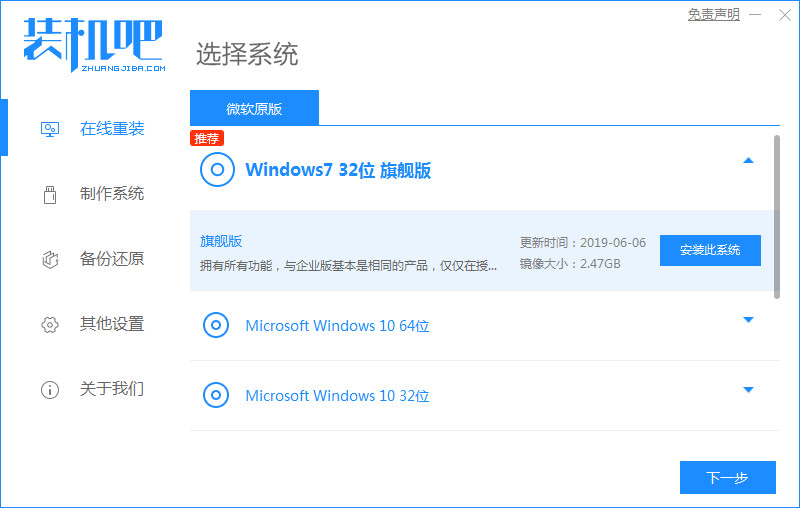
2.进入页面,开始下载系统镜像文件,我们耐心等待就好了。
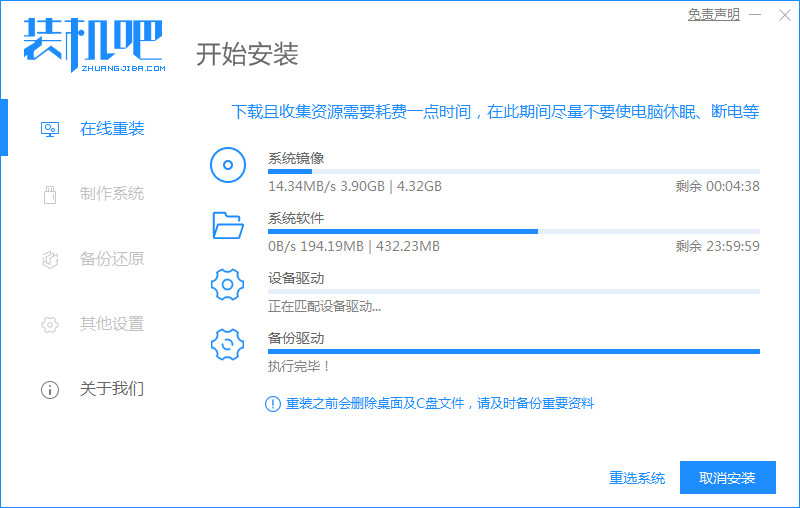
3.当下载完成后,我们点击“立即重启”。
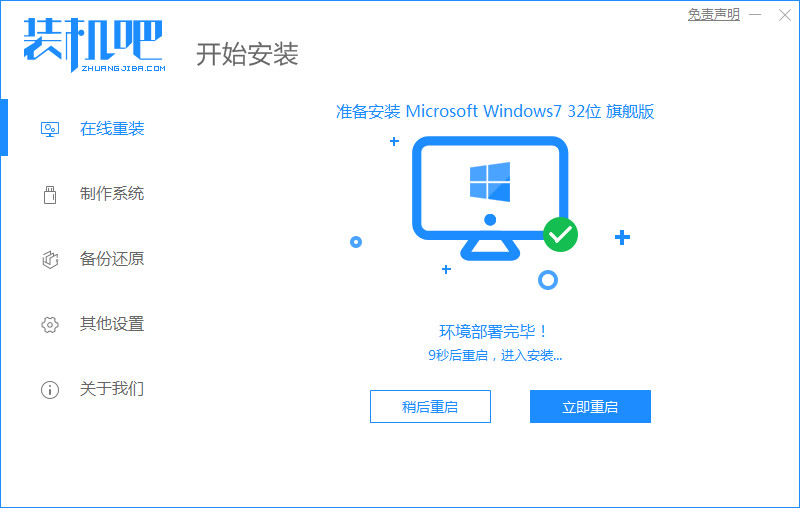
win7产品密钥永久激活分享
大家都知道,我们预装的win7系统是没有激活的,使用一段时间之后我们使用的权限就会受到限制,要想长期使用win7系统的话,就需要我们对其进行激活了,本文就和大家分享win7产品密钥永久激活码吧.
4.重启进入到启动项页面的时候,我们选择第二个选项进入到pe系统。
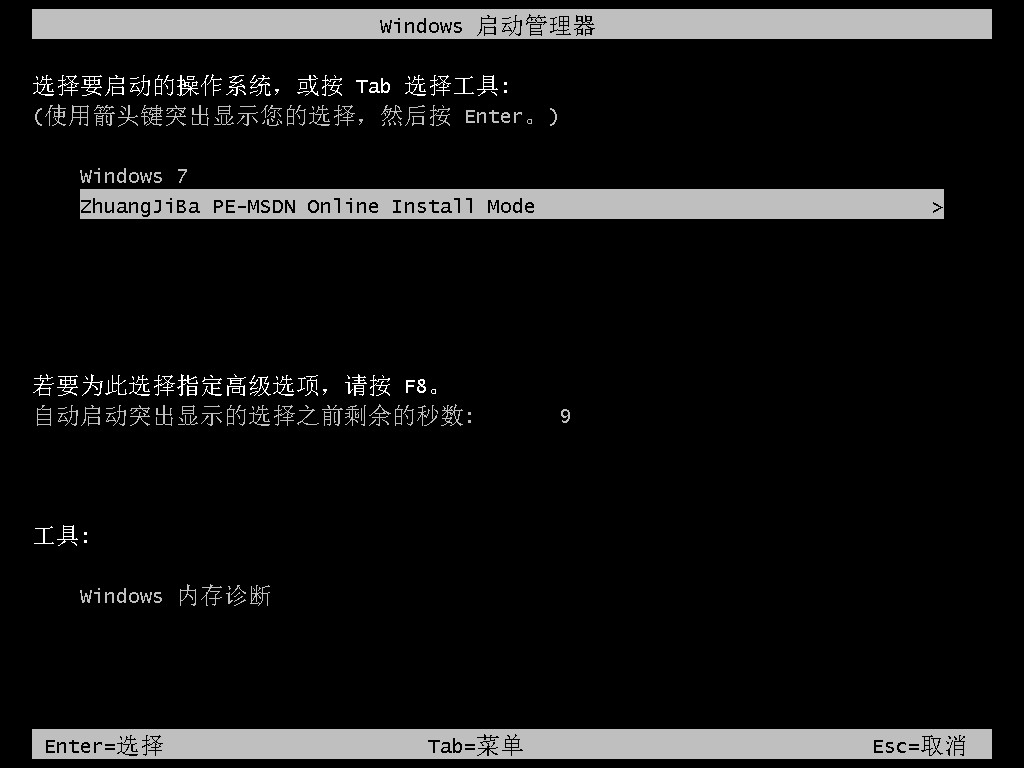
5.进入到系统桌面,点击打开装机吧装机工具,开始安装系统镜像文件。
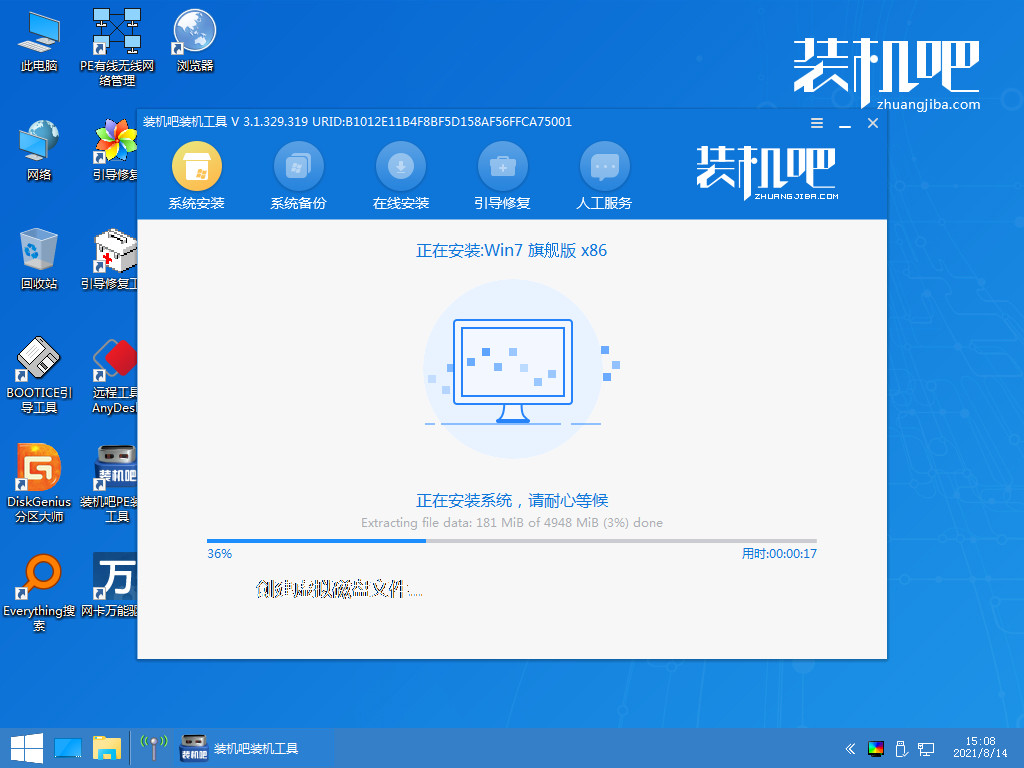
6.我们此时只需耐心等待安装完成即可。
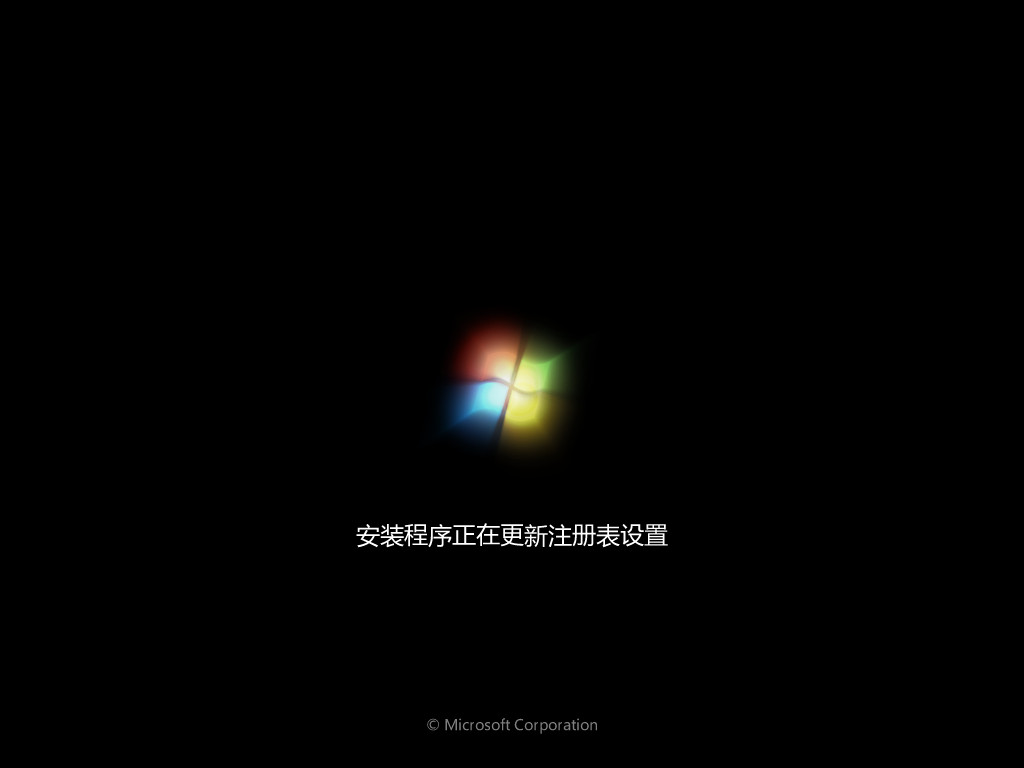
7.安装完成之后,我们再次点击“立即重启”选项,当重启进入到新的系统页面时,安装就成功了。

以上就是win7重装系统步骤的内容,你学会了吗。
win7电脑开机蓝屏0x0000007b怎么解决
使用电脑的时间久后,难免会因为各种各样的原因出现些系统故障问题,比如常见的蓝屏问题.有网友反映自己的win7电脑开机蓝屏0x0000007b进不去系统怎么办?下面小编就教下大家win7蓝屏提示蓝屏0x0000007b代码的解决方法.






